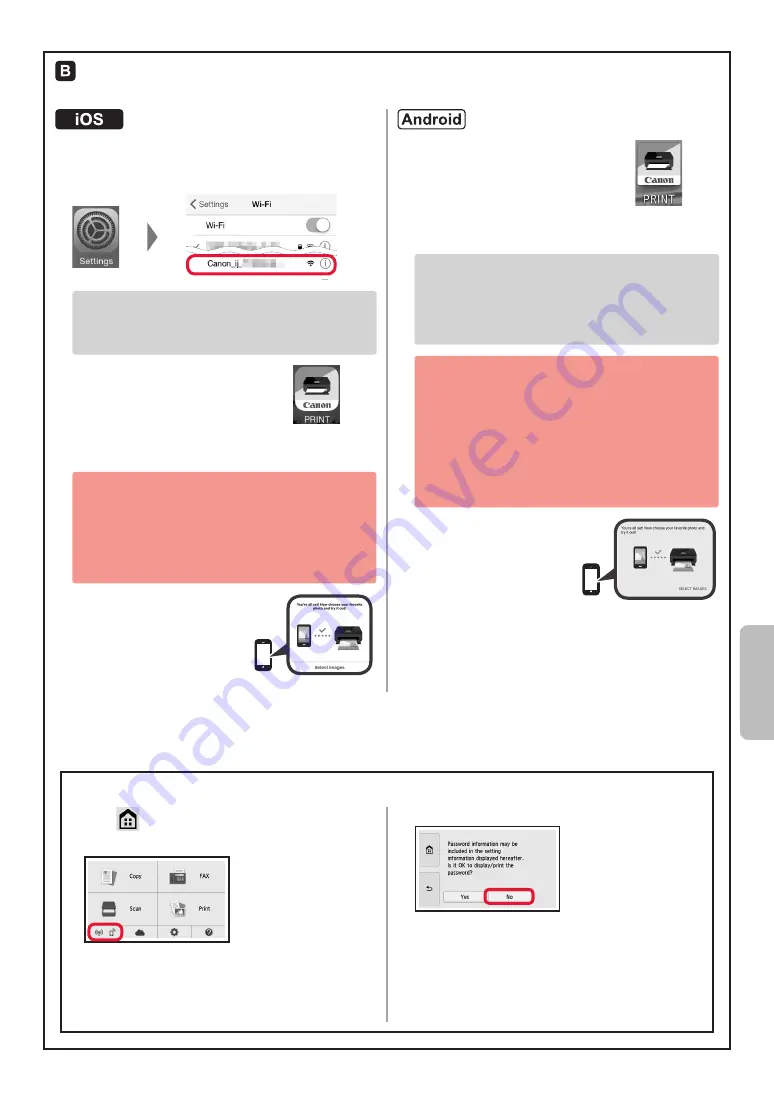
7
DANSK
Fremgangsmåderne herunder afhænger af iOS eller Android. Vælg dit operativsystem, og fortsæt til
fremgangsmåden for det.
a
Tryk på
Indstillinger (Settings)
på startskærmen
på din smartphone, og tryk på
Canon_ij_XXXX
under Wi-Fi indstillinger.
Hvis
Canon_ij_XXXX
ikke vises på listen, henvises
til "Klargøring af printer" herunder for oplysninger
om, hvordan du betjener printeren, og gentag
dernæst
a
.
b
Tryk på den installerede
applikationssoftware.
c
Følg instruktionerne på skærmen for at registrere
printeren.
Følg instruktionerne på skærmen
for at fortsætte med setup.
Hvis du vælger
Vælg forb. automatisk
Metode (anbefales) (Auto Select Conn.
Method (recommended))
på skærmen til valg
af forbindelsesmetode, vælges den relevante
forbindelsesmetode automatisk i henhold til miljø.
d
Sørg for, at det højre
skærmbillede vises.
a
Tryk på den installerede
applikationssoftware.
b
Følg instruktionerne på skærmen for at registrere
printeren.
Hvis en meddelelse med teksten "
Printeren er ikke
registreret. Udfør printeropsætning? (Printer
is not registered. Perform printer setup?)
" ikke
vises, henvises til "Klargøring af printer" herunder
for oplysninger om, hvordan du betjener printeren,
og vent derefter lidt, indtil meddelelsen vises.
Følg instruktionerne på skærmen
for at fortsætte med setup.
• Den relevante forbindelsesmetode vælges
afhængigt af omgivelserne.
• Hvis der vises to printernavne på skærmen
Registrer printer (Register Printer)
som vist
herunder, skal du vælge A.
A) TR8500 series (xxx.xxx.xxx.xxx)
B) Direct-xxxx-TR8500series
c
Sørg for, at det højre
skærmbillede vises.
Tilslutningen til din smartphone er nu fuldført. Du kan udskrive fra din smartphone.
Ilæg fotopapir for at printe billeder. Fortsæt til "Ilægning af fotopapir" på side 8.
For at fortsætte med faxkonfigurationen skal du fortsætte til side
8.
a
Vælg
på printerens berøringsfølsomme skærm.
b
Vælg ikonet nederst til venstre på START-skærmen.
c
Hvis følgende skærmbillede vises, skal du vælge
Nej (No)
.
d
Vælg
LAN-indstill. (LAN settings)
>
Trådløst
LAN (Wireless LAN)
>
Opsæt trådløst LAN
(Wireless LAN setup)
>
Nem trådløs forbindelse
(Easy wireless connect)
i denne rækkefølge.
e
Vælg
Ja (Yes)
.
f
Gå tilbage til funktionerne på din smartphone.
Klargøring af printer












































